Wix Bookings: Diensten en categorieën beheren
5 min
In dit artikel
- Categorieën creëren
- Een dienst toewijzen aan een nieuwe categorie
- Diensten en categorieën herschikken
- De naam van categorieën wijzigen
- Een categorie verwijderen
- De weergave en filters van je dienstenlijst wijzigen
Het Diensten-tabblad op het dashboard van je website toont al je aanbod op één locatie. Zoek in de lijst op dienst, filter op categorie, en herschik je diensten naar wens. Je kunt deze tabel ook aanpassen om zoveel details te tonen als je wilt.
Groepeer vergelijkbare diensten in categorieën, zodat klanten ze gemakkelijker op je website kunnen vinden en boeken.
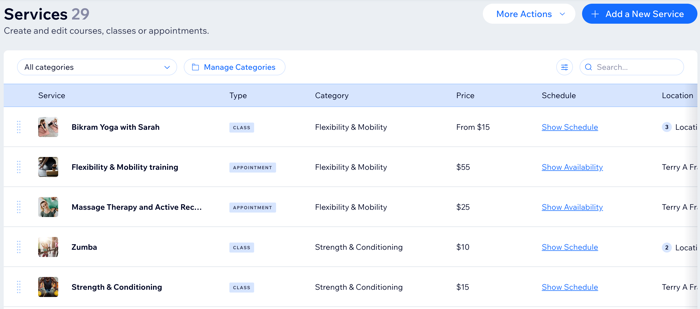
Categorieën creëren
Het toevoegen van categorieën is een goede manier om je website overzichtelijk te houden en je klanten te helpen de diensten te vinden die ze nodig hebben.
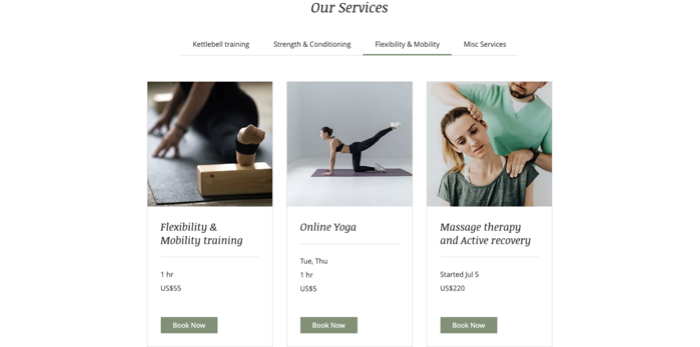
Om een categorie te creëren:
- Ga naar het Diensten-tabblad op het dashboard van je website.
- Klik op Categorieën beheren.
- Klik op + Nieuwe categorie toevoegen.
- Voer de Categorienaam in.
- Klik op Toevoegen om op te slaan.
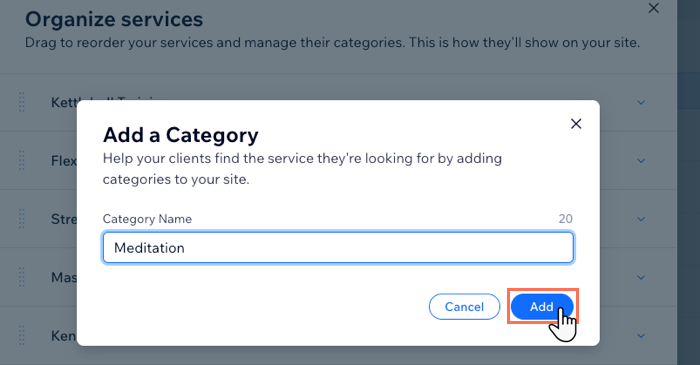
Een dienst toewijzen aan een nieuwe categorie
Wanneer je een nieuwe dienst maakt of een bestaande dienst bewerkt, zorg er dan voor dat deze aan de juiste categorie wordt toegevoegd. Dit helpt je klanten de dienst te vinden die ze zoeken.
Let op:
Je kunt een dienst slechts aan één categorie tegelijk toewijzen.
Om een dienst aan een categorie toe te wijzen:
- Ga naar Diensten op het dashboard van je website.
- Selecteer de dienst die je aan een categorie wilt toewijzen.
- Klik op de Dienstcategorie-dropdown en kies de relevante categorie.
- Klik op Opslaan.

Diensten en categorieën herschikken
Je kunt de volgorde wijzigen waarin je categorieën op je live website verschijnen. Dit is een goede manier om nieuwe soorten diensten te promoten. Je kunt het ook makkelijker maken voor klanten om je populairste diensten te vinden.
Om je diensten en categorieën te herschikken:
- Ga naar het Diensten-tabblad op het dashboard van je website.
- Kies wat je wilt doen:
- Diensten herschikken:
- Selecteer een categorie uit de dropdown bovenaan.
- Klik en houd de greep naast je diensten vast om ze naar de gewenste volgorde te slepen en neer te zetten.
Let op: Je kunt diensten alleen binnen hun categorieën herschikken, niet wanneer je de 'Alle categorieën'-lijst bekijkt.

- Categorieën herrschikken:
- Klik bovenaan de lijst op Categorieën beheren.
- Klik en houd de greep naast je categorieën vast om ze naar de gewenste volgorde te slepen en neer te zetten.
- (Optioneel) Wijs een categorie aan om deze te hernoemen of te verwijderen met de daarvoor bestemde knoppen. Je kunt ook onderaan op + Nieuwe categorie toevoegen klikken om nieuwe categorieën aan te maken.

- Diensten herschikken:
Tip:
Je kunt je categorieën ook herschikken door bovenaan de pagina in de Meer acties-dropdown op Categorieën beheren te klikken.
De naam van categorieën wijzigen
Je kunt de naam van een categorie te allen tijde wijzigen. Geef je categorieën titels die de groep diensten het best beschrijven.
Om de naam van een categorie te wijzigen:
- Ga naar het Diensten-tabblad op het dashboard van je website.
- Klik op Categorieën beheren.
- Wijs de categorie aan die je wilt hernoemen.
- Klik op
 Naam bewerken.
Naam bewerken. - Voer de nieuwe categorienaam in.
- Klik op Opslaan.
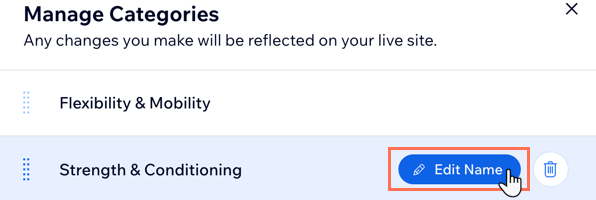
Een categorie verwijderen
Wanneer je een categorie verwijdert, kun je ervoor kiezen om de diensten die deze bevat naar een andere categorie op je website te verplaatsen. Je kunt een categorie en de bijbehorende diensten ook permanent verwijderen als je ze niet langer aanbiedt.
Belangrijk:
Als je ervoor kiest om een categorie en de diensten die deze bevat te verwijderen, kun je de diensten niet herstellen en moet je ze handmatig opnieuw aanmaken.
Om een categorie te verwijderen:
- Ga naar het Diensten-tabblad op het dashboard van je website.
- Klik op Categorieën beheren.
- Wijs de betreffende categorie aan.
- Klik op Verwijderen
 .
. - Kies wat je wilt doen:
- Verplaats diensten naar:
- Klik om de relevante nieuwe categorie te selecteren in de dropdown.
- Klik op Verplaatsen en verwijderen.
- Verwijder categorie- en [x] diensten:
- Klik op Verwijderen om te bevestigen.
Let op: Je kunt deze actie niet ongedaan maken en moet verwijderde diensten helemaal opnieuw maken.
- Klik op Verwijderen om te bevestigen.
- Verplaats diensten naar:
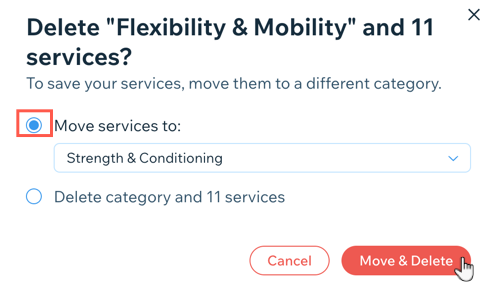
De weergave en filters van je dienstenlijst wijzigen
Je kunt aanpassen hoe je je diensten in de dienstenlijst bekijkt om zo veel of zo weinig details te zien als je nodig hebt. Kies ervoor om het type dienst, de prijs, de locatie, de medewerker en meer weer te geven.
Om de weergave en de filters van je dienstenlijst te wijzigen:
- Ga naar Diensten op het dashboard van je website.
- Klik op de Categorieën-dropdown.
- Selecteer de relevante dienstcategorie die je wilt zien.
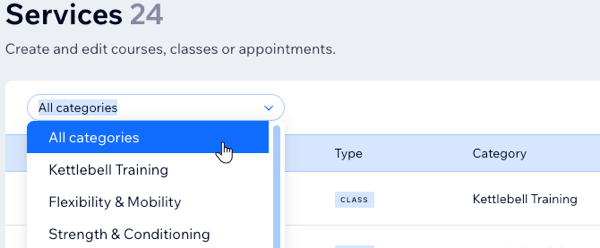
- Kies de details die je wilt zien over diensten in deze categorie:
- Klik naast de zoekbalk op het Kolommen aanpassen-pictogram
 .
. - Schakel het selectievakje in naast elk detail dat je wilt zien (bijvoorbeeld Type, Prijs, enzovoort).
- Klik naast de zoekbalk op het Kolommen aanpassen-pictogram
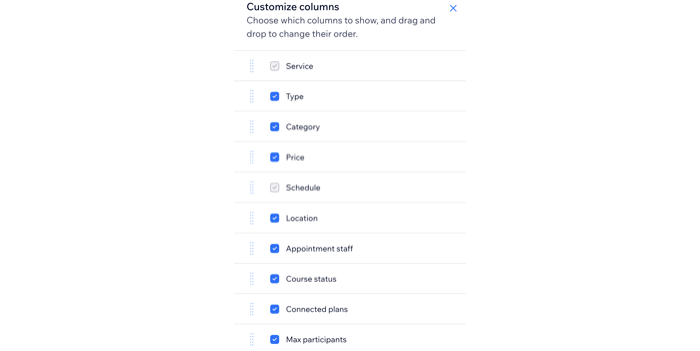
Tip:
Scrol naar rechts voor extra kolommen die je toevoegt in de dienstenlijst.

